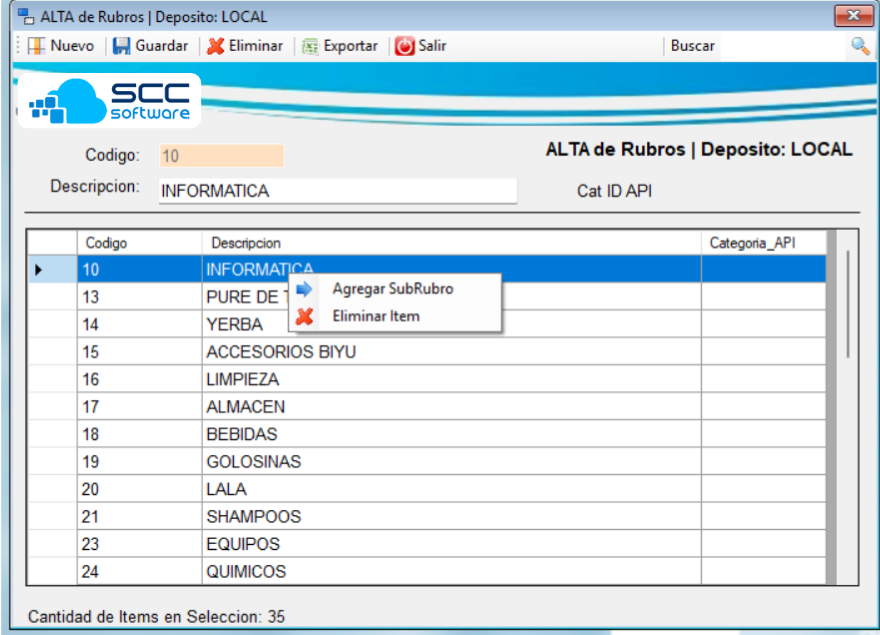.: CARGA DE RUBROS :.
Organizar la mercadería por RUBROS te permite una navegación más ágil y una mejor gestión dentro del sistema.
Podés crear todos los rubros que necesites, según el tipo de productos que manejes.
👤 ¿Quién puede realizar esta acción?
🛡️ Solo el Administrador del Sistema puede:
- ✅ Crear nuevos rubros
- ✏️ Editar rubros existentes
- 🗑️ Eliminar rubros que ya no se utilicen
🛠️ ¿Cómo acceder?
📌 Seguí estos pasos para gestionar los rubros:
- Ir al Menú Configuraciones
- Seleccionar la opción Rubros
💡 Tip: Usar rubros claros y bien definidos mejora el control del stock y acelera la carga de productos.
🛠️ ¿Cómo crear, editar o eliminar un Rubro?
✅ Crear un nuevo rubro:
- Presione el botón 🟦 “Nuevo” en el menú superior.
- Ingrese la Descripción del nuevo rubro.
- Haga clic en el botón 💾 “Guardar” para almacenarlo.
✏️ Editar un rubro existente:
- Haga clic sobre el rubro que desea modificar en la grilla.
- Realice los cambios en el campo de Descripción.
- Presione 💾 “Guardar” para guardar los cambios.
🗑️ Eliminar un rubro:
📌 Puede hacerlo de dos formas:
Opción 1:
- Seleccione el rubro desde la grilla.
- Haga clic en el botón ❌ “Eliminar” del menú superior.
Opción 2:
- Haga clic derecho sobre el rubro que desea eliminar.
- Seleccione la opción 🗑️ “Eliminar” desde el menú contextual.
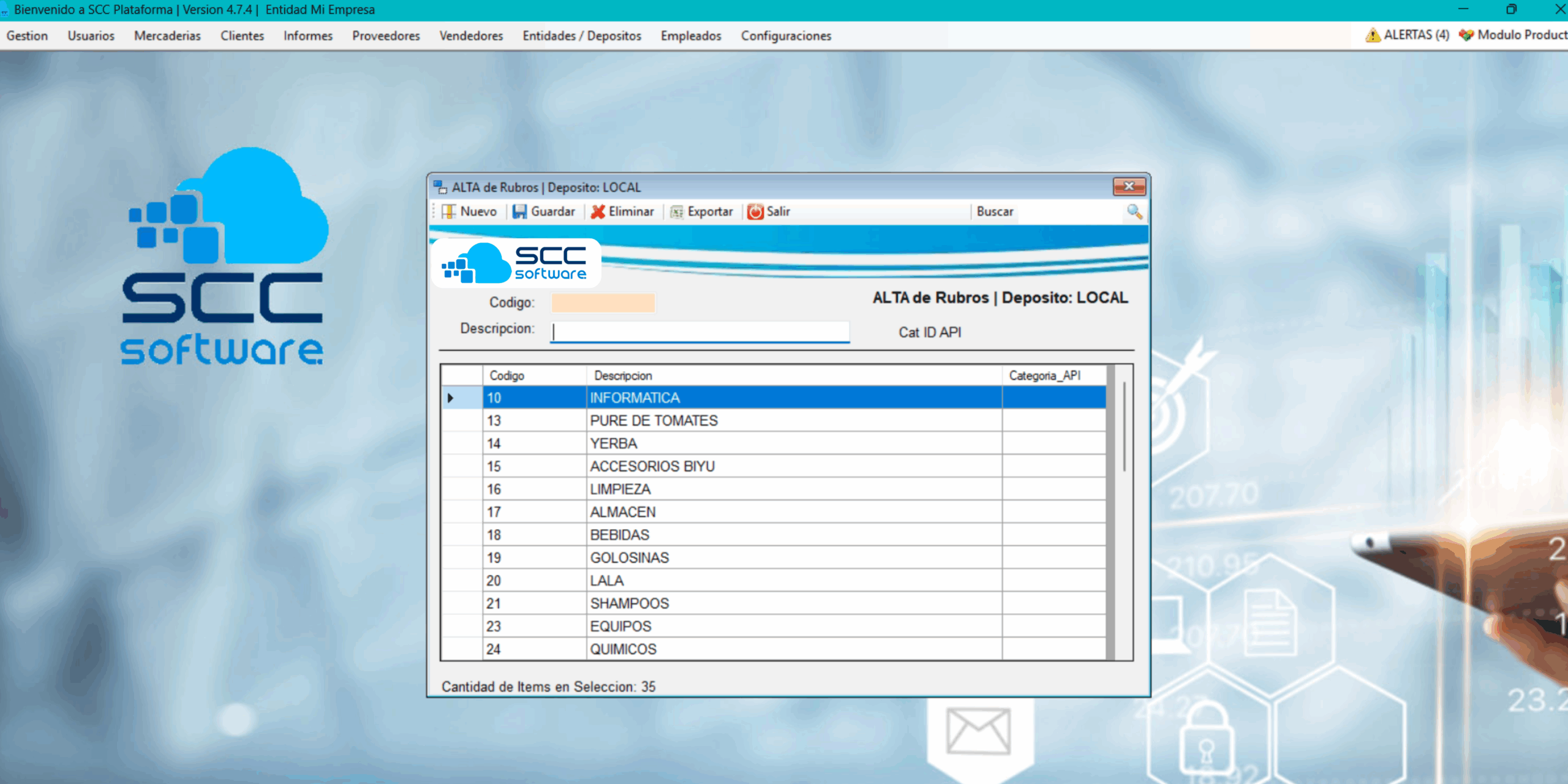
.: CARGA DE SUB RUBROS :.
🧩 ¿Cómo agregar Subrubros y 3era Categoría?
✅ Agregar un subrubro a un rubro:
Presionando el botón derecho del mouse 🖱️ sobre un rubro existente podrá agregar un subrubro al rubro seleccionado, utilizando la misma operatoria que el alta de Rubros.
💾 Luego, guardar para almacenar el subrubro.
✅ Agregar una 3era Categoría de Rubros:
También podrá agregar una 3era Categoría de Rubros desde la pantalla de SubRubros, haciendo clic con el botón derecho del mouse 🖱️ sobre el subRubro que desee.
💾 Luego, guardar para almacenar la tercera categoría.
.: CARGA DE MARCAS :.
🔖 ¿Cómo gestionar las Marcas?
✅ Alta, edición o eliminación de marcas:
Otra forma de agrupar la mercadería es a través de las marcas, las cuales se podrán cargar en el sistema.
⚠️ Esta tarea podrá ser efectuada únicamente por el Administrador del Sistema.
Para dar de alta, editar o eliminar una marca deberá ingresar al menú de Configuraciones, luego seleccionar la opción Marcas.
✅ Crear una nueva marca:
Presione el botón 🟦 “Nuevo” ubicado en el menú superior e ingrese una descripción a la marca.
Luego, presione el botón 💾 “Guardar” para almacenar la nueva marca.
✏️ Editar una marca existente:
Haga clic sobre el ítem que desea modificar en la grilla.
Efectúe las modificaciones necesarias.
Presione 💾 “Guardar” para almacenar los cambios.
🗑️ Eliminar una marca:
Seleccione la marca desde la grilla y presione el botón ❌ “Eliminar” ubicado en el menú superior.
O bien, posicione el cursor sobre el ítem que desea eliminar y haga clic derecho 🖱️ para seleccionar la opción 🗑️ “Eliminar”.